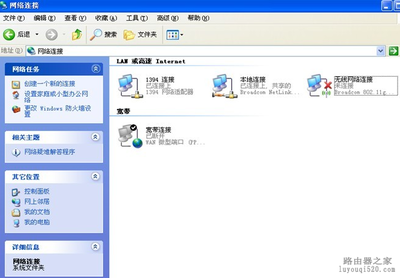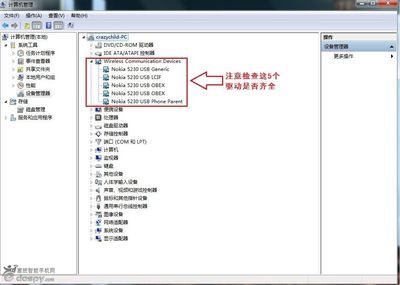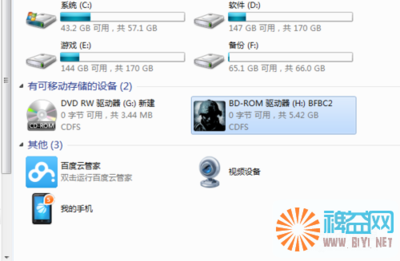[1]. 双击SysPacker_1.0_RC_4智能系统封装工具,一路“下一步”就可以了,它会自动在当前系统分区根目录创建sysprep文件夹(这个目录和目录里的文件在系统封装后第一次启动安装完成时会自动删除)。
[2].以下是转移所需文件:
①把解压过的DEPLOY.CAB文件夹中的【sysprep.exe、sysprep.inf、setupcl.exe】拷贝到sysprep文件夹里。
②再将Dllcache.exe复制到C:sysprep目录
③将准备好的CoreCPU.exe(双核补丁) 拷贝到C:Windows目录下。
④将准备好的Dllcache.exe和Convert.exe复制到C:Windowssystem32目录下。
⑤如果不使用驱动程序智能选择工具,就直接把系统补充驱动包【Drivers.exe】拷贝到sysprep文件夹里。
⑥如果使用驱动程序智能选择工具,将Drvtool7.exe拷贝到C:Windows目录下,文件名中除".exe"外不能有其他标点,别遗漏了配置文件“Drvtool.ini”
⑦修改“Drvtool.ini”内的相关路径数据,将“Drivers驱动包”放如C:Drivers文件夹内
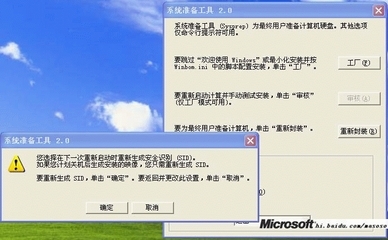
[3].提取检测电源需要的相关文件
WIN2000在SP4.CAB/WINDOWS XP SP2在SP2.CAB/WINDOWS 2003在SP1.CAB中
halacpi.dll
halapic.dll
halmps.dll
halaacpi.dll
halmacpi.dll
hal.dll →并更名为halstnd.dll
ntkrnlmp.exe
ntkrnlpa.exe
ntkrpamp.exe
ntoskrnl.exe →并更名为ntkrnlup.exe
将上述文件拷贝到系统SYSTEM32目录
至此,建议重启下机器,看系统是否正常,若正常重启将系统做一个备份,以防止操作失误又要重装系统!
尤其是下面要进行的磁盘清理、硬件驱动卸载2个步骤,务必谨慎操作!以下步骤不能再重启!
4、清理磁盘,删除系统和IE临时文件
首先使用cfgtool.exe、YLMF DIY Y1.6.exe这2个软件清理下。
以下为手动操作步骤:
[1]. 运行磁盘清理程序删除系统临时文件
开始→程序→附件→系统工具→磁盘清理→选择驱动器→磁盘清理→选择删除文件→确定
[2]. 删除IE临时文件和历史记录
右键IE→删除Cookies→→删除文件→删除历史记录→确定。
[3]. 删除最近使用的文档记录
[4]. 删除以下目录或文件,不带*号的连目录一起删(不建议删除windowsInstaller下的安装文件,可能会造成部分程序无法卸载):
C:windows$* (以$号开头的所有目录,补丁的反安装,约70M)
C:windows*.log (所有以KB8打头的和Q打头的.log文件)
C:windows下所有以“$NtUninstall*$”为命名格式的隐藏目录
C:windowspchealth(30M,删除前把helpctrbinariesmsconfig.exe复制到system32目录)
C:Windowshelp 除 HelpToursmmTourtour.exe 和 agt0*.hlp 等数字样式文件外,文件名全部大写的保留,其它全部删除。 30M
C:windowstemp* 通常没东西
C:windowsDownloaded Installations* msi程序安装后剩下的一些垃圾
C:windowsresourcesthemes* (保留Classical经典主题,Luna.ThemeXP主题, 8M)
C:Windowssrchasst (搜索助理,一个小狗,8M,除mui目录以外)
C:Windowsmsagent (微软代理,除intl目录以外,其它一律删除)
C:windowssoftwareDistributiondownload* (下载补丁临时存放点)约60M
C:windowssystem32oobe (激活程序,我们用免激活,不需要) 8M
C:windowswebwallpaper* 墙纸,只留下自己喜欢的。 2M
C:windowsdebug 下的*.log
C:windowssystem32reinstallback
C:windowssystem32urttemp
C:program fileswindows ntpinball 弹球,删了,记得删除开始菜单的连接 5M
C:program filesmovie maker 全删,10M 记得删除开始菜单的连接
C:program filesmessenger MSN
C:program filesmsn gaming zone 微软的游戏,垃圾
C:Program FilesInstallShield Installation Information* 安装程序留下的垃圾
C:Program FilesWindowsUpdate* 升级留下的垃圾
[5]. 删除系统多余字体、多余多国语言、多余鼠标方案……
c:windowsimechtime 繁体输入(很多输入法自带繁体) 12M
c:windowsimeimejp 日文输入 12M
c:windowsimeimejp98 日文输入 12M
c:windowsimeimjp8_1 日文输入 12M
c:windowsimeimkj6_1 韩文输入 12M
c:windowssystem32imeCINTLGNT 仓颉码 3M
c:windowssystem32imeTINTLGNT 注音输入 3M
c:windowscursors (包含了所有的鼠标指针,很少用到)
[6]. 清理Documents and Settings目录,可以清理到10M以下。
当前账户收藏夹,安装软件后经常有链接,清之~
当前账户SendTo,邮件接收,建议删除
当前账户Recent,历史记录,现在删了以后还得删
当前账户Local SettingsTemp,临时文件,能删的全删
当前账户Local SettingsApplication Data下的图标缓存IconCache.db,约5-10M
当前账户桌面,建议将所有图标移动到All Users桌面
C:Program Files各个文件夹作用
http://hi.baidu.com/masoso/blog/item/e2ccb7eecd51c9fdb2fb95c4.html
C盘Program下的NetMeeting文件夹
http://hi.baidu.com/masoso/blog/item/731eada9391c53fa1e17a2fa.html
C盘下Program Files中的Common Files文件夹可以删吗?
http://hi.baidu.com/masoso/blog/item/21860911d6d5eac0a7ef3ff9.html
注:使用sysprep重新封装后,在恢复安装时,系统将会把输入法的相关设置还原到系统默认状态,为此可在系统封装前作以下设置:
控制面板—“区域和语言选项”—“高级”—“默认用户帐户设置”选中“将所有设置应用于当前用户帐户和默认用户配置文件”—“确定”。这样恢复安装时,就可使新安装的输入法自动添加到语言栏的输入法列表里了。
五、更改系统硬件驱动(关键)1、卸载硬件驱动(注意:卸载某些硬件时,提示重启电脑,千万不要重启。)
在控制面板→系统→硬件→设备管理器中:
[1]. 卸载“网络适配器”
[2]. 卸载“通用串行总线控制器”(USB鼠标不行,请使用PS/2圆孔,否则卸载时鼠标将无法使用)
[3]. 卸载“声音、视频和游戏控制器”
[4]. 卸载“软盘控制器”
[5]. 卸载“键盘”
[6]. 卸载“端口”
[7]. 卸载“磁盘驱动器”
[8]. 卸载“SCSI和raid设备”
[9]. 卸载“处理器”
[10]. 卸载“显卡”
[11]. 卸载“电池”
很多文章讲求顺序,但是实际中并没发现不按顺序会怎样
不过既然提出来了,那就按照大众潮流走,反正就是个卸载。
2、更改计算机电源管理模式
检查C:WINDOWSDriver Cachei386文件夹是否被优化掉,如果被优化掉再复制一份到此目录。否则下面更改驱动无法安装。
右键“计算机”下的“Advanced Configuration Power Interface(ACPI)”→“更新驱动程序”→选择“从列表或指定位置安装(高级)”→“下一步”→“不要搜索,我要自己选择要安装的驱动程序”→下一步→选中“Standard PC”→自动安装Standard PC的驱动→提示重新启动,选择“否”
更改说明:若新机与母机不是同类型的ACPI,则新克隆的机器就无法实现软关机或系统崩溃,因此必须更改为兼容的Standard PC模式。一般比较老的电脑只有Standard PC选项,而现在大多数的电脑都是Advanced Configuration Power Interface(ACPI),03年后新出的电脑则为 acpi uniprocessor pc。
3、更改IDE ATA/ATAPI控制器为“标准双通道 PCI IDE 控制器”
右键“IDE ATA/ATAPI控制器”下的“Intel(r)82801BA Bus Master IDE Controller”(注:不同的主板其显示会不同)→“更新驱动程序”→选择“从列表或指定位置安装(高级)”→下一步→选择“不要搜索,我要自己选择要安装的驱动程序”→下一步→选中“标准双通道 PCI IDE 控制器”→自动安装驱动→提示重启,选择“否”
更改说明:这一步为关键步骤,若不做,则Ghost到新机器上时会造成系统无法启动问题,为了适应各种不同的主板,必须将 IDE 控制器改成“标准的双通道 PCI IDE控制器”。
注:SysPacker_1.0系统封装工具已内置了“更改计算机电源管理模式”和“更改IDE ATA/ATAPI控制器”功能,因此在封装时可不做这两步工作,但必须在封装完后进设备管理器查看是否更改成功。
4、最后的检查及清理
清除windows下的lastgood (最后一次正确的配置)
清除windows下的Prefetch (程序缓存)
Local SettingsApplication DataIconCache.db 看是不是又出来了,有就删除
打开c:windowssystem32文件夹,点左面的“隐藏此文件夹内容”
打开c:windows文件夹,同上
打开磁盘c:,同上
清除开始菜单及最近文档的列表
在完成以上工作后,进行磁盘碎片整理,保证系统分区上没有文件碎片。
打开C盘-工具-文件夹选项-查看-显示所有所有文件和文件夹-确定
选中C盘的所有文件夹,右键属性查看大小。
保持1G左右最好,否则GHOST镜像体积将超过650M
六、系统封装(推荐)
为了让克隆系统硬件驱动安装更准确、运行更稳定,我们需要用微软的企业部署工具包DEPLOY.CAB里的Sysprep.exe对系统重新封装,这样在恢复GHO文件后的第一次启动时,系统会重新安装所有新硬件的驱动,有效避免GHO系统不稳定现象。
1、运行C: SysPacker目录下的SysPacker.exe
在这个软件里面:
[1]. 封装选项:全部不选择
[2]. 部署选项:全部选择
[3].“系统部署前运行的程序”
C:Sysprepdrivers.exe /silent (路径可以自己指定,/silent,静默安装的意思)
或者使用驱动程序智能识别选择:C:WindowsDrvtool7.exe(后面不用添加/silent)
[4].“系统部署时运行的程序”
C:Windowssystem32Dllcache.exe /restore (/restore,恢复的意思)
[5].“首次进入系统后运行的程序”
C:WindowsCoreCPU.exe(双核补丁)
恢复dllcache也可以在进入桌面后运行,不建议第一次进入桌面时调用太多的程序,略过此项,系统默认。
[6]. 设置重新部署系统时的背景画面,可以制定为c:windowssystem32setup.bmp
[7]. 选择当前窗口的右下角的“检错”,然后弹出一个对话框“在检错过程中,没有发现错误”。
[8]. 您可以按“封装”按钮来进行系统封装 →“确定”,点击“确定”→“封装”。如图:
[9].接着弹出“系统准备工具2.0”,直接点击对话框上的“重新封装”按钮,大约半分钟过后系统就重新封装好了。如图:
在系统封装画面的4个选项中,第二项“使用最小化安装”即无残留驱动安装项正是我们需要的,必须要选上。
第一项“不重置激活的宽限期”第三项“不重新产生安全标识符”都是正版用户激活用的,我们用免激活版,无所谓,对GHOST系统使用上无影响。
第四项“检测非即插即用硬件”不用选。关机模式选择“退出”,以便下一步进行DllCache目录文件备份。设置好后点击“重新封装”按钮,大约半分钟过后系统就重新封装好了。如图:
[10]. 封装完成。
SysPacker_1.0能够自动检测硬件抽象层HAL类型,实现电源模式自动识别更改。SysPacker_1.0采用了longhorn 的detecthal技术,因此hal准确率可达100%,而且是直接进入封装过程,封装速度快.
封装后不能再运行任何运行软件,否则蓝屏、死机,以上“系统备份”后的工作白做!
[11].删除注册表中本地连接、电源相关,可避免安装到其他机器出现“本地连接2”
删除电源相关的注册表键:
HKEY_LOCAL_MACHINESYSTEMCurrentControlSetEnumACPI_HAL
HKEY_LOCAL_MACHINESYSTEMCurrentControlSetEnumRootACPI_HAL
HKEY_LOCAL_MACHINESYSTEMCurrentControlSet001EnumACPI_HAL
HKEY_LOCAL_MACHINESYSTEMCurrentControlSet001EnumRootACPI_HAL
如果有002和003也删除,删除时先右点权限,赋予完全控制权限,否则无法删除。
注意删除电源的注册表必须在封装后操作,否则运行sysprep时会死机.
2、使用DllCacheManager备份DllCache目录文件(dll文件)
双击C:sysprepDllcache.exe,在“恢复时删除自己”前的方框内打上对号(单击),然后点“备份”。
由于备份DllCache目录文件(dll文件)后,系统减少了300M左右的磁盘空间占用,因此最好再进行一次磁盘碎片整理。至此封装制作完成,关闭电脑(注意是关机!)
七、制作Ghost系统镜像文件
用带有ghost11的光盘启动计算机运行Ghost,依次选择菜单中的“local→Partition→To Image”,在弹出的对话框中选择硬盘的第一分区(C盘),并设置好镜像文件保存路径和文件名,选择压缩方式(high)后,按“YES”。最终生成的winxp.gho文件就是Ghost镜像文件了。
注:这个教程写的太棒了,很感谢MASOSO提供,本文出处为http://hi.baidu.com/masoso
 爱华网
爱华网